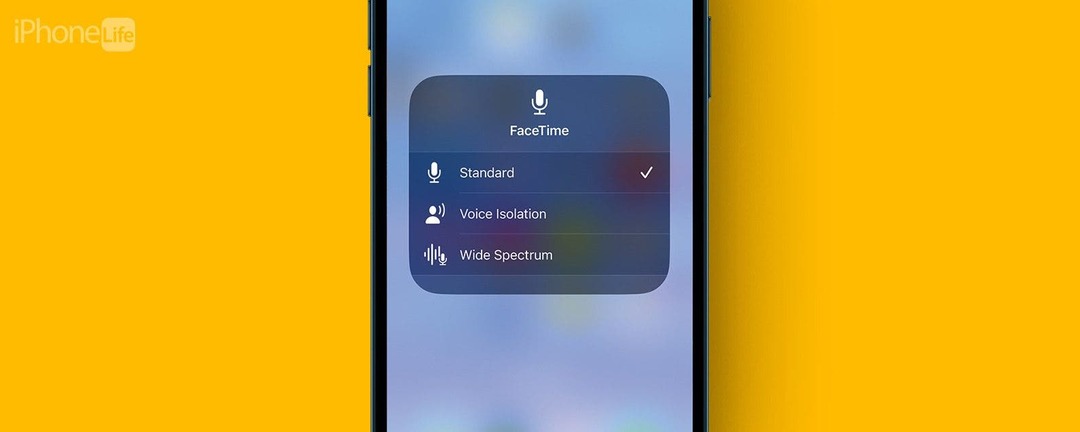
* ეს პოსტი არის ნაწილი iPhone Lifeდღის რჩევა. დარეგისტრირდით. *
თუ ოდესმე აღმოჩნდებით ხალხმრავალ სივრცეში, რომელიც სასოწარკვეთილი ცდილობთ სხვა ადამიანმა მოგისმინოთ FaceTime ზარის დროს, მაშინ ეს რჩევა თქვენთვისაა! საბედნიეროდ, Apple-ს აქვს ჩაშენებული მიკროფონის რეჟიმის რამდენიმე მოსახერხებელი ფუნქცია, რომელიც საშუალებას გაძლევთ შეცვალოთ თქვენი მიკროფონის პარამეტრები და გაფილტროთ ნებისმიერი ფონური ხმაური, რათა თქვენი ხმა უკეთ გამოჩნდეს. ჩვენ გაჩვენებთ, თუ როგორ უნდა ჩართოთ და გამორთოთ ხმის იზოლაცია.
რატომ მოგეწონებათ ეს რჩევა
- მიეცით საშუალება, უფრო ნათლად მოისმინოთ, როცა FaceTime ზარის დროს ხართ ხმაურიან ან ხალხმრავალ ადგილას.
- მარტივად გამორთეთ ხმის იზოლაცია, როდესაც FaceTime ზარის დროს აღარ გჭირდებათ ფონის ხმაურის გაფილტვრა.
როგორ ჩართოთ ან გამორთოთ ხმის იზოლაცია
თუ გაინტერესებთ, როგორ გაფილტროთ ფონური ხმაური თქვენს iPhone-ზე ვიდეო ზარის დროს, ხმის იზოლაციის მიკროფონის რეჟიმი არის პარამეტრი, რომელსაც ეძებთ. თუ მოგწონთ რჩევები თქვენი iPhone-ის გამოყენების შესახებ, დარწმუნდით, რომ დარეგისტრირდით ჩვენს უფასოდ Დღის რჩევა! აი iPhone-ის ხმის იზოლაცია:
- როდესაც FaceTime ზარზე ხართ, გადაფურცლეთ ზემოდან მარჯვნივ საკონტროლო ცენტრზე შესასვლელად.
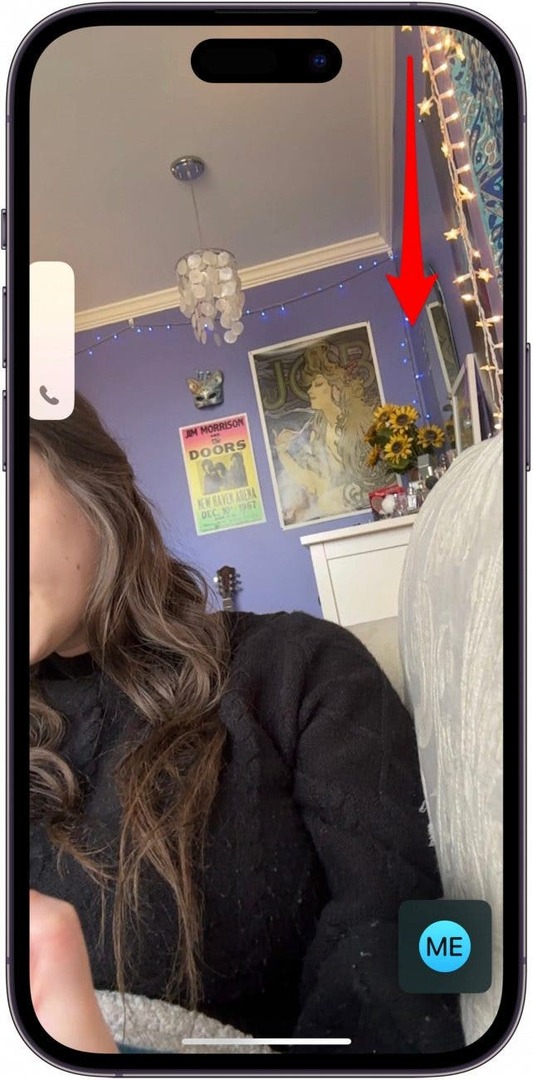
- ზედა მარჯვნივ, შეეხეთ მიკროფონის რეჟიმი ღილაკი.
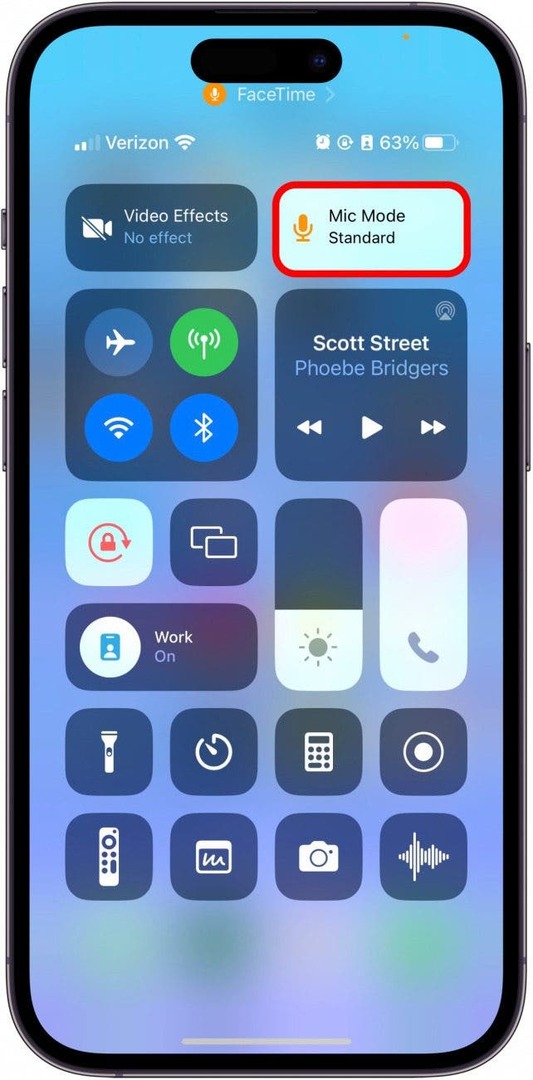
- შეეხეთ ხმის იზოლაცია.
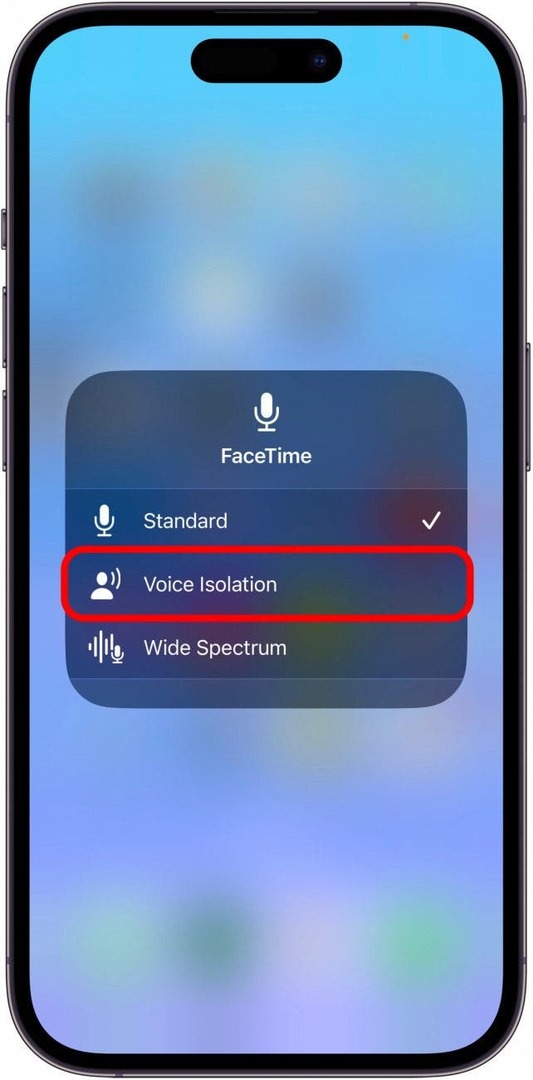
თუ გსურთ გამორთოთ ხმის იზოლაცია, საკმარისია ხელახლა გახსნათ საკონტროლო ცენტრი და აირჩიოთ სტანდარტული მიკროფონის რეჟიმი. და სულ ეს არის! ეს ფუნქცია რეალურად მუშაობს და დიდ განსხვავებას ქმნის. სინამდვილეში, მე ვიყენებ ამ ფუნქციას მაშინაც კი, თუ ეს მხოლოდ ჩემი ძაღლების ყეფა ან ტელევიზორის ფონზე უკრავს, როცა FaceTime ზარზე ვარ. იმედი მაქვს, რომ ეს თქვენთვისაც სასარგებლოა!